Repair Video Master Review: Beschädigtes/beschädigtes Video reparieren
Suchen Sie nach einer zuverlässigen Lösung, um Ihren beschädigten Videodateien wieder Leben einzuhauchen? Entdecken Sie in diesem umfassenden Artikel eines der besten heute verfügbaren Videoreparaturtools: Repair Video Master. In diesem Leitfaden befassen wir uns mit den Funktionen und Vorteilen von Video Master reparieren, und erschließt sein Potenzial, Ihr bevorzugtes Werkzeug für die nahtlose Videowiederherstellung zu werden. Außerdem wird eine Kurzanleitung zur Verwendung bereitgestellt, die Ihnen die einfache Navigation durch das Tool erleichtert. Um mehr über diesen Repair Video Master zu erfahren, lesen Sie den Artikel weiter.
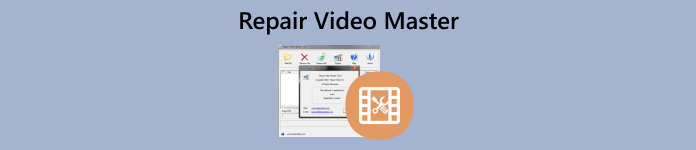
Teil 1. Video-Master-Review reparieren
Repair Video Master ist ein von Boilsoft entwickeltes Softwareprogramm zur Reparatur beschädigter oder beschädigter Videodateien. Es ist auf die Reparatur von Videos spezialisiert, die möglicherweise teilweise beschädigt oder beschädigt sind, und unterstützt verschiedene Formate. Ziel der Software ist es, eine benutzerfreundliche Lösung für Personen ohne umfassende Videobearbeitungskenntnisse bereitzustellen. Repair Video Master steht als kostenlose Testversion zum Download zur Verfügung und bietet Funktionen wie die Reparatur beschädigter RAR- oder SFX-Archive und die Wiederherstellung teilweise beschädigter Videodateien.
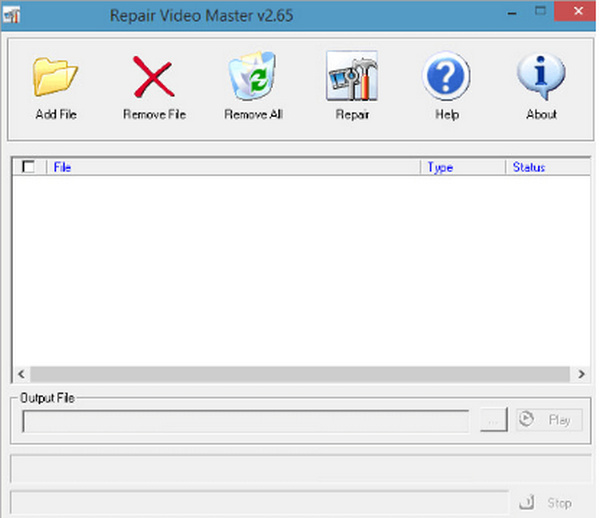
Eigenschaften:
◆ Behebt verschiedene Videoformate wie AVI, DivX, Xvid, MPEG-4, RM, RMVB, ASF, WMV und 3GP.
◆ Einfache Benutzeroberfläche für Benutzer mit minimalen technischen Kenntnissen.
◆ Repariert verschiedene Videotypen, z. B. nicht abgespielte Videos, Video einfriert, und mehr.
◆ Funktioniert problemlos auf den meisten Computern als kleines Dienstprogramm.
◆ Reparieren Sie stark beschädigte Videos, mit denen andere Tools möglicherweise Probleme haben.
◆ Behebt Probleme mit beschädigten RAR- oder SFX-Archiven.
◆ Verfügbar auf mehreren Plattformen.
Vorteile der Verwendung von Repair Video Master
◆ Repair Video Master zeichnet sich durch die Reparatur von Dateien aus, die nur teilweise beschädigt oder beschädigt sind, und bietet eine zuverlässige Lösung für die Videowiederherstellung.
◆ Die Einfachheit des Designs stellt sicher, dass Benutzer dank der benutzerfreundlichen Oberfläche durch das Programm navigieren können.
◆ Außerdem ist es nicht auf bestimmte Arten von Videos beschränkt. Es kann ein breites Spektrum reparieren, darunter Filme, Heimvideos und persönliche Aufnahmen. Diese Vielseitigkeit macht es zu einem wertvollen Werkzeug für Benutzer mit unterschiedlichen Anforderungen an Videoinhalte.
◆ Es arbeitet effizient, ohne nennenswerte Systemressourcen zu beanspruchen. Dies stellt sicher, dass es auf einer Vielzahl von Computern reibungslos läuft und eine praktische Lösung darstellt, ohne das System des Benutzers zu überlasten.
◆ Repair Video Master ist als kostenlose Testversion verfügbar, sodass Benutzer die Funktionen testen können, bevor sie einen Kauf tätigen. Mit dieser Funktion können potenzielle Benutzer beurteilen, ob die Software ihren spezifischen Videoreparaturanforderungen entspricht.
Kurzanleitung zur Verwendung von Repair Video Master
Schritt 1. Installieren Sie Repair Video Master auf Ihrem Gerät.
Schritt 2. Starten Sie das Programm. Klicken oder ziehen Sie die Datei in die Datei hinzufügen Klicken Sie auf die Schaltfläche, um die beschädigten Videodateien hinzuzufügen.
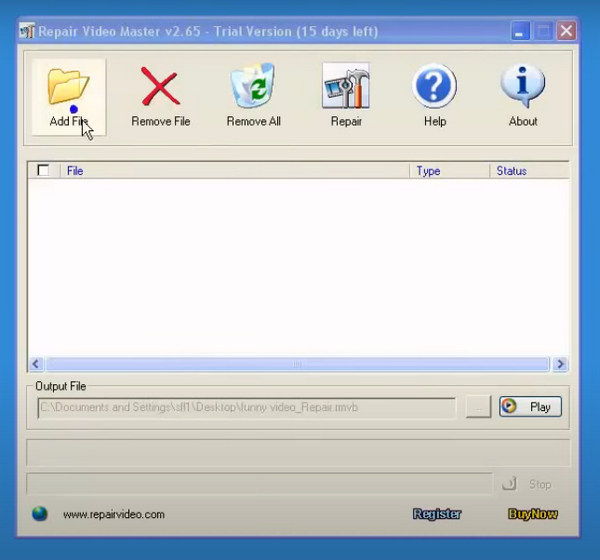
Schritt 3. Nachdem Sie die Dateien hinzugefügt haben, starten Sie den Reparaturvorgang, indem Sie auf klicken Reparatur Taste.
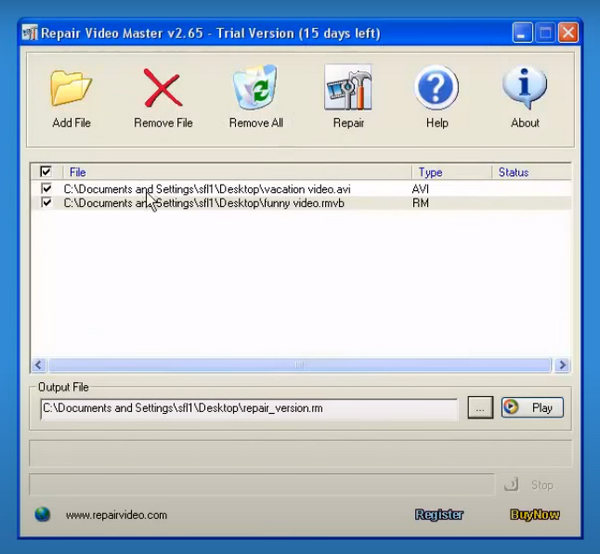
Schritt 4. Sobald der Reparaturvorgang abgeschlossen ist, können Sie eine Vorschau der Videodatei anzeigen.
Schritt 5. Wenn Sie schließlich mit der Vorschau zufrieden sind, speichern Sie die reparierten Dateien an Ihrem bevorzugten Speicherort.
Repair Video Master bietet eine umfassende Reihe von Vorteilen und kombiniert seine Effektivität bei der Reparatur verschiedener Videoformate, benutzerfreundliches Design, Vielseitigkeit, Ressourceneffizienz, leistungsstarke Funktionen, kostenlose Testoptionen, breite Verfügbarkeit und umfassende Formatunterstützung. Diese Aspekte machen Repair Video Master insgesamt zum besten Tool für Personen, die eine zuverlässige Lösung zum Wiederherstellen und Reparieren ihrer Videodateien suchen.
Vor- und Nachteile der Verwendung von Repair Video Master
Vorteile
- Kann beschädigte Videodateien wiederherstellen und so dauerhaften Verlust verhindern.
- Einfach zu bedienen, sodass auch technisch nicht versierte Benutzer problemlos damit umgehen können.
- Spart Zeit beim Reparieren oder Wiederherstellen von Videos.
- Repair Video Master unterstützt verschiedene Formate und bietet daher großartige Möglichkeiten, jedes Ihrer Videos zu reparieren.
Nachteile
- Reparierte Videos entsprechen möglicherweise nicht der Originalqualität.
- Funktioniert möglicherweise nicht gut mit bestimmten Videoformaten oder Geräten.
- Mögliche Sicherheitsrisiken, wenn das Tool nicht von einer vertrauenswürdigen Quelle stammt.
- Benutzer verlassen sich möglicherweise auf das Tool und vergessen regelmäßige Backup-Praktiken.
Teil 2. Beste Alternative für Repair Video Master
Wenn Repair Video Master Ihren Anforderungen nicht entspricht, sollten Sie FVC Video Repair als hervorragende Alternative in Betracht ziehen. FVC-Videoreparatur zeichnet sich durch seine benutzerfreundliche Oberfläche, effiziente Reparaturmöglichkeiten für verschiedene Videoformate und eine zuverlässige Erfolgsbilanz bei der Bearbeitung komplexer Videoprobleme aus. Außerdem verfügt es über eine Reihe guter unterstützter Formate, sodass es mit allen gängigen Videodateien kompatibel ist. Darüber hinaus nutzt es eine Reihe von KI-Algorithmen, um sicherzustellen, dass Ihr Video entsprechend repariert wird.
So können Sie FVC Video Repair nutzen:
Schritt 1. Besuchen Sie zunächst die offizielle Website. Von dort, Herunterladen das Werkzeug und Installieren es auf Ihrem Gerät.
Free DownloadFür Windows 7 oder höherSicherer Download
Free DownloadFür MacOS 10.7 oder höherSicherer Download
Schritt 2. Fügen Sie als Nächstes das beschädigte Video hinzu, indem Sie auf klicken Rot Plus Klicken Sie auf die Schaltfläche und klicken Sie auf die Schaltfläche Blau Plus Klicken Sie auf die Schaltfläche, um das Beispielvideo hinzuzufügen.
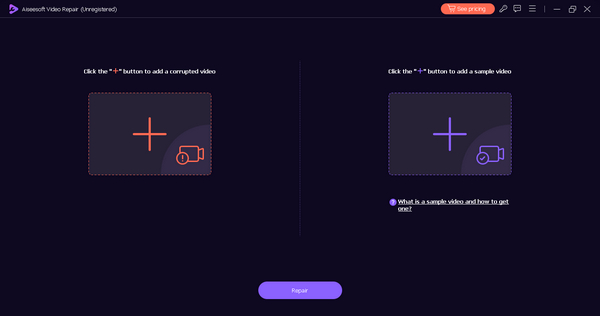
Schritt 3. Klicken Sie nun auf die Reparatur Klicken Sie auf die Schaltfläche, um den Reparaturvorgang zu starten.
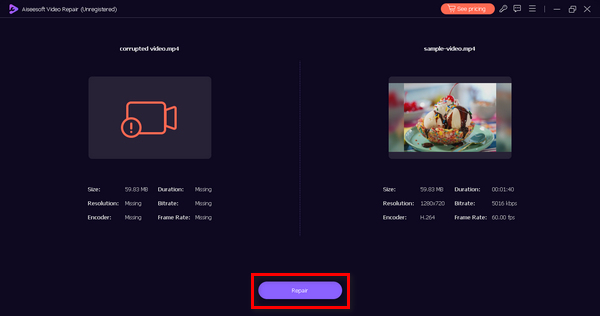
Schritt 4. Klicken Sie abschließend auf die Vorschau Klicken Sie auf die Schaltfläche, um eine Vorschau des verarbeiteten Videos anzuzeigen. Wenn der Reparaturvorgang erfolgreich war, können Sie ihn speichern, indem Sie auf klicken speichern Taste.
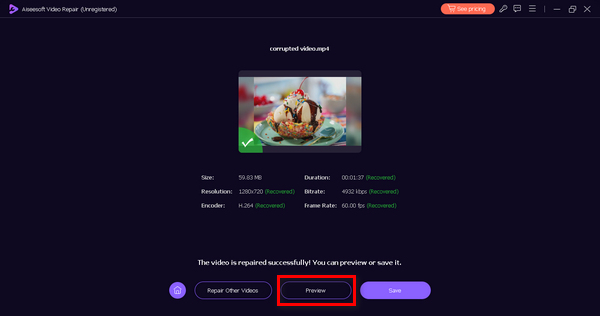
Tatsächlich ist FVC Video Repair das beste alternative Videoreparaturtool für Repair Video Master. Das Einzige, was Repair Video Master auszeichnet, sind die unterstützten Formate, die altmodische Benutzeroberfläche und die Fähigkeit, beschädigte Videos zu reparieren. Wenn Sie jedoch auf der Suche nach einem einfachen Videoreparaturprozess sind, ist dieses Tool definitiv das Richtige für Sie.
Teil 3. FAQs zu Repair Video Master
Was ist die neueste Version von Repair Video Master?
Ist Repair Video Master sicher?
Was ist besser: Repair Video Master oder Kernel Video Repair?
Kann Repair Video Master Videos mit Problemen bei der Audiosynchronisierung reparieren?
Gibt es eine kostenlose Testversion von Repair Video Master?
Fazit
Video Master reparieren erweist sich als leistungsstarkes Tool mit vielseitigen Funktionen, benutzerfreundlichem Design und einer Reihe von Vorteilen. Ganz gleich, ob Sie sich für Repair Video Master entscheiden oder die Alternative FVC Video Repair in Betracht ziehen, dieser Testbericht liefert Ihnen die notwendigen Dinge, die Ihnen helfen werden, eine fundierte Entscheidung basierend auf Ihren spezifischen Videoreparaturanforderungen zu treffen. Nutzen Sie das Potenzial von Repair Video Master und erwecken Sie Ihre Videos wieder zum Leben!



 Video Converter Ultimate
Video Converter Ultimate Bildschirm recorder
Bildschirm recorder


